
苹果手机设置怎么更换ID 苹果手机如何更换账号
发布时间:2024-07-09 15:32:08 来源:三公子游戏网
苹果手机是目前市面上最受欢迎的智能手机之一,拥有众多用户,当用户需要更换苹果手机的ID或账号时,可能会感到困惑。要更换ID或账号,用户可以通过进入手机的设置界面,找到iTunes Store与App Store选项,然后点击Apple ID进行更改。在弹出的窗口中输入新的账号信息,完成验证后即可成功更换账号。通过简单的操作,用户就可以轻松更换苹果手机的ID或账号,享受更便捷的使用体验。
苹果手机如何更换账号
具体步骤:
1.苹果手机更换Apple ID账号方法如下:
首先我们打开苹果手机上面的【设置】应用进入到系统里面。
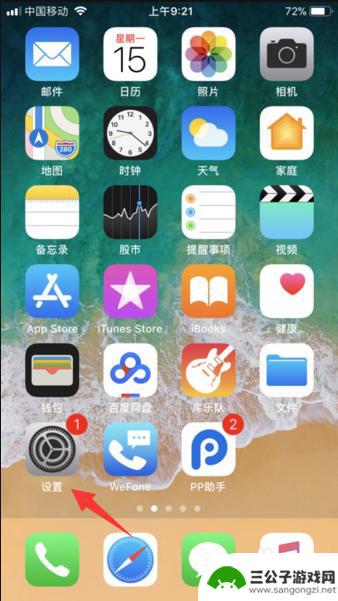
2.接着,我们点击一下最上方的Apple ID、iCloud、iTunes与App Store一栏。(如:图)
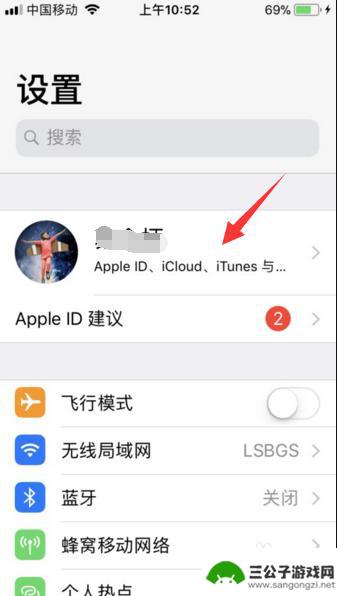
3.进入之后页面下拉至底部,可以看到【退出登录】选项,点击退出。
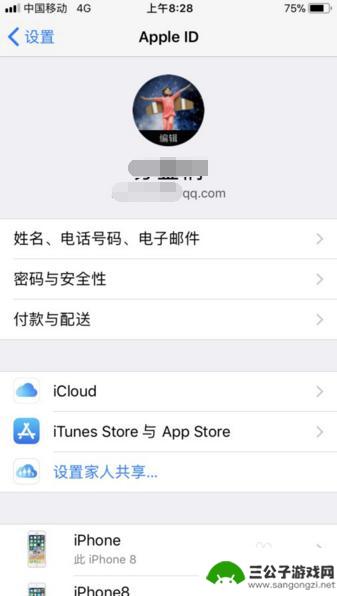
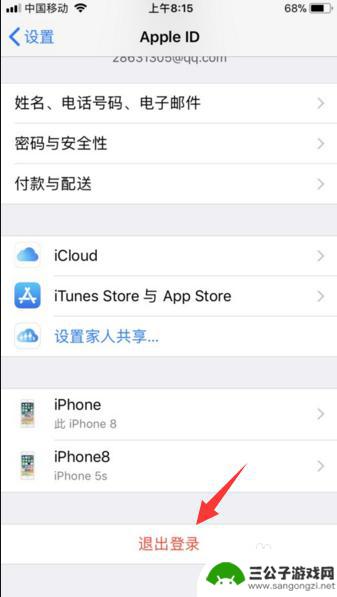
4.然后输入Apple ID账号密码验证一下,点击关闭即可退出苹果登录的Apple ID账号。
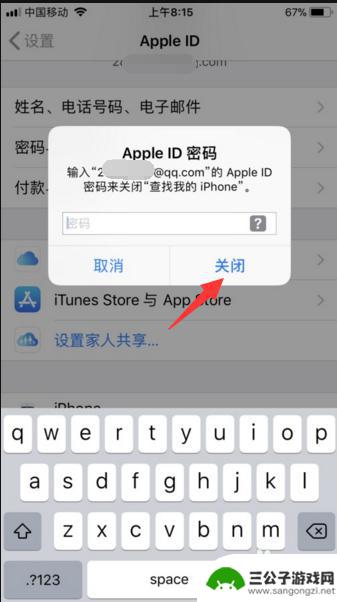
5.还有在退出时,会提示您是否保留在手机里面的通讯录或者游览器记录等数据时。根据个人需要注销时如果想要留数据的话,注意一下点击保留按钮。
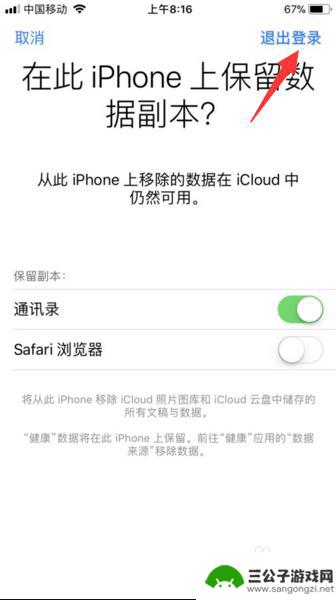
6.随后,即可退出账号。自己更换新的Apple ID账号,点击iPhone账号登录按钮进行更换登录即可。
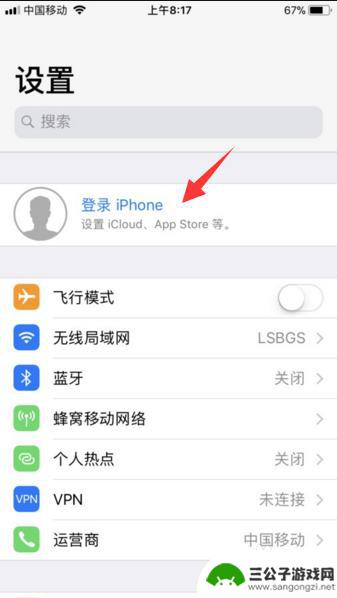
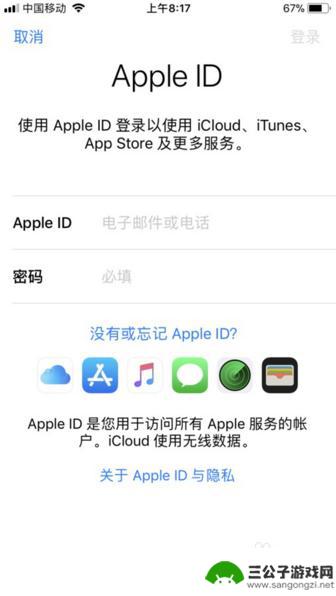
以上是关于如何更换苹果手机ID的全部内容,如果你遇到这种情况,可以按照以上方法解决,希望对大家有所帮助。
热门游戏
-
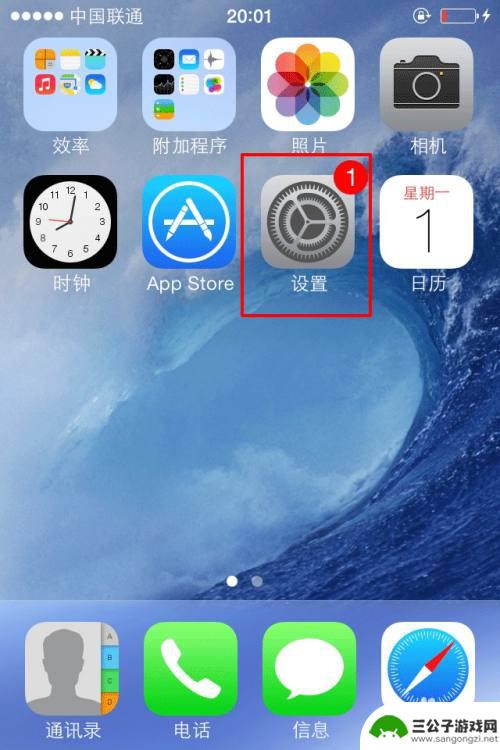
苹果手机怎么更换id账号登录 怎样在苹果手机上更改已有的ID账号
苹果手机作为一款备受欢迎的智能手机,用户在使用过程中可能会需要更换ID账号或者修改已有的ID账号信息,苹果手机更换ID账号登录的方法非常简单,只需要进入设置页面,点击iTune...
2024-04-03
-
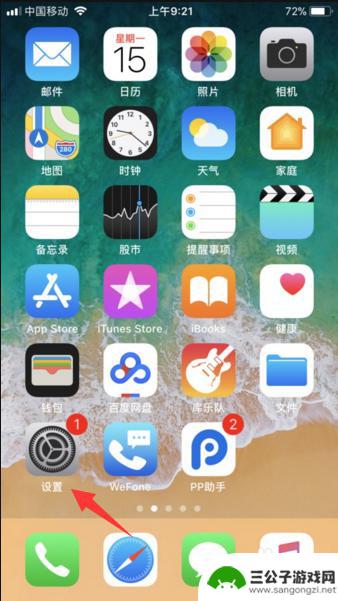
苹果手机 如何换账号 苹果手机ID账号如何更换
苹果手机 如何换账号,苹果手机是目前市场上最受欢迎的智能手机之一,其独特的设计和出色的性能备受用户青睐,有时我们可能需要更换苹果手机的ID账号,无论是因为我们要将手机转让给他人...
2023-10-24
-
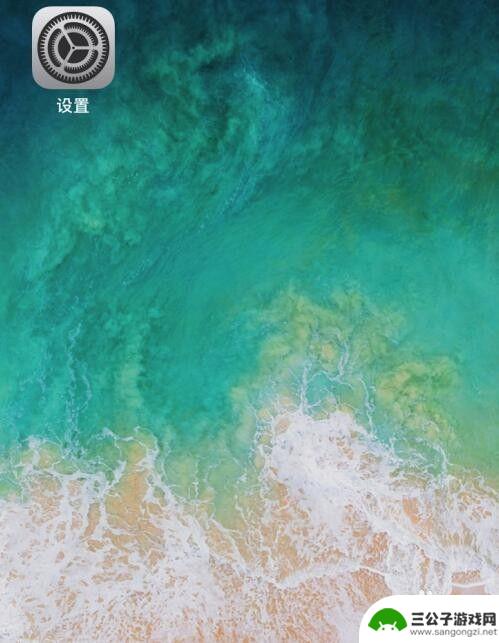
手机怎么退出设置登录账号 如何在iphone苹果手机上退出自己的苹果账号ID
手机怎么退出设置登录账号,在日常生活中,我们经常会需要登录各种账号来使用不同的功能,而在使用iPhone苹果手机时,退出自己的苹果账号ID也是一个常见的需求。无论是需要更换账号...
2023-09-09
-
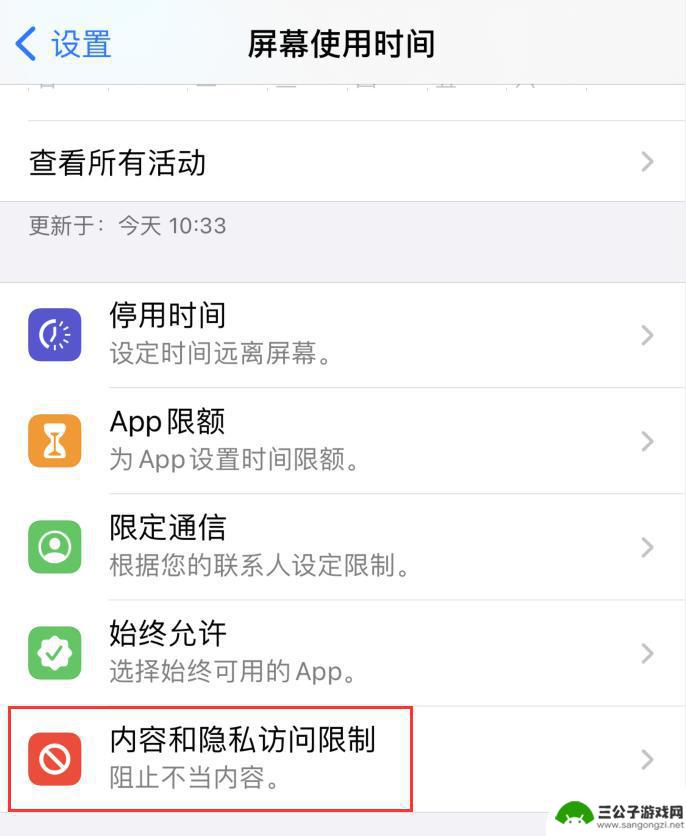
iphone无法退出登录id 访问限制 iPhone 访问限制导致无法注销 Apple ID
iPhone无法退出登录ID、访问限制导致了无法注销Apple ID的问题,给用户带来了一定的困扰,当用户想要更换设备或注销账号时,却发现无法顺利操作,导致账号无法被正常注销。...
2024-05-29
-
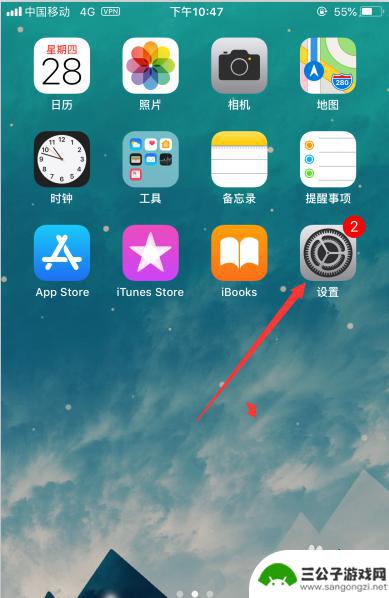
苹果手机账号如何切换 如何快速切换iPhone的Apple ID账号
在现如今的数字化时代,苹果手机已成为人们生活中不可或缺的一部分,随着个人需求和使用习惯的改变,我们可能需要切换苹果手机的账号。这其中最重要的部分就是切换iPhone的Apple...
2024-03-09
-
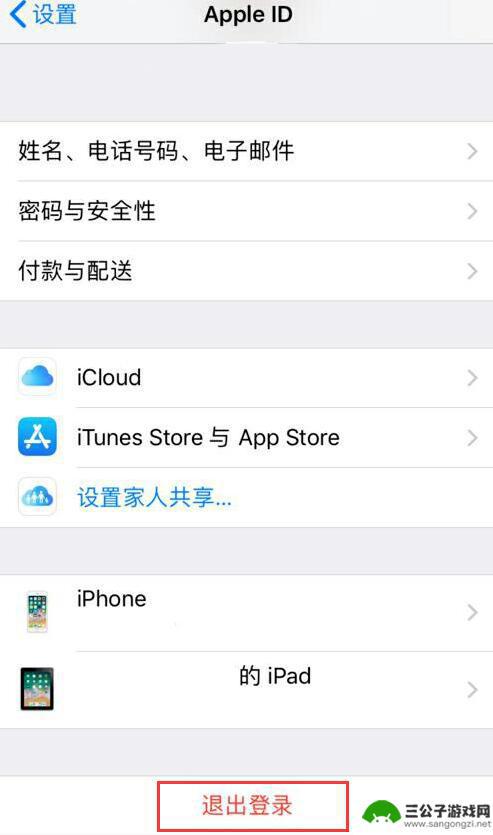
苹果手机怎么移除账号 iPhone如何注销Apple ID并彻底抹除个人信息
当我们决定更换或出售我们的苹果手机时,注销Apple ID并彻底抹除个人信息是非常重要的一步,Apple ID是我们在苹果设备上使用的账号,其中包含了我们的个人信息、购买记录和...
2023-12-22
-

iphone无广告游戏 如何在苹果设备上去除游戏内广告
iPhone已经成为了人们生活中不可或缺的一部分,而游戏更是iPhone用户们的最爱,让人们感到困扰的是,在游戏中频繁出现的广告。这些广告不仅破坏了游戏的体验,还占用了用户宝贵...
2025-02-22
-

手机图片怎么整体缩小尺寸 如何在手机上整体缩小照片
如今手机拍照已经成为我们日常生活中不可或缺的一部分,但有时候我们拍摄的照片尺寸过大,导致占用过多存储空间,甚至传输和分享起来也不方便,那么如何在手机上整体缩小照片尺寸呢?通过简...
2025-02-22














